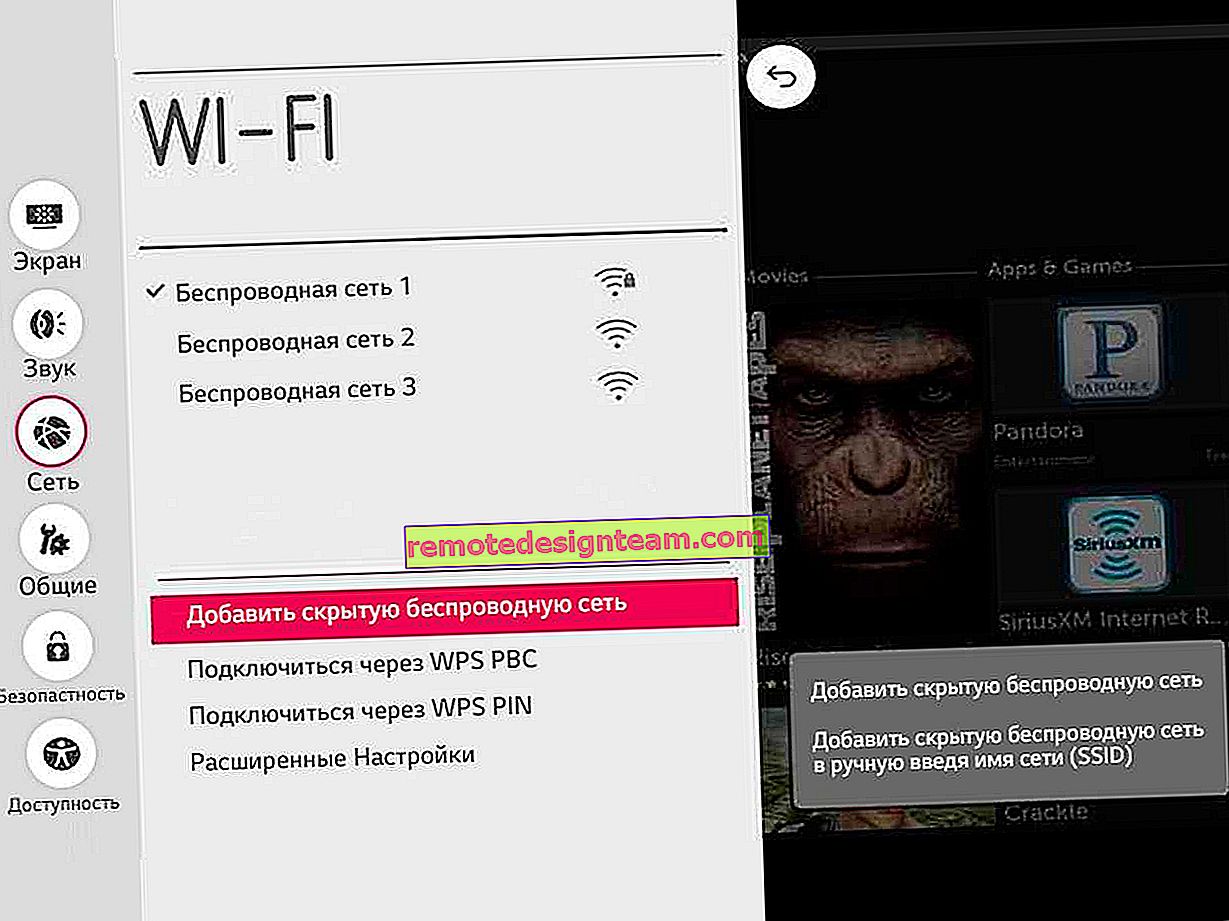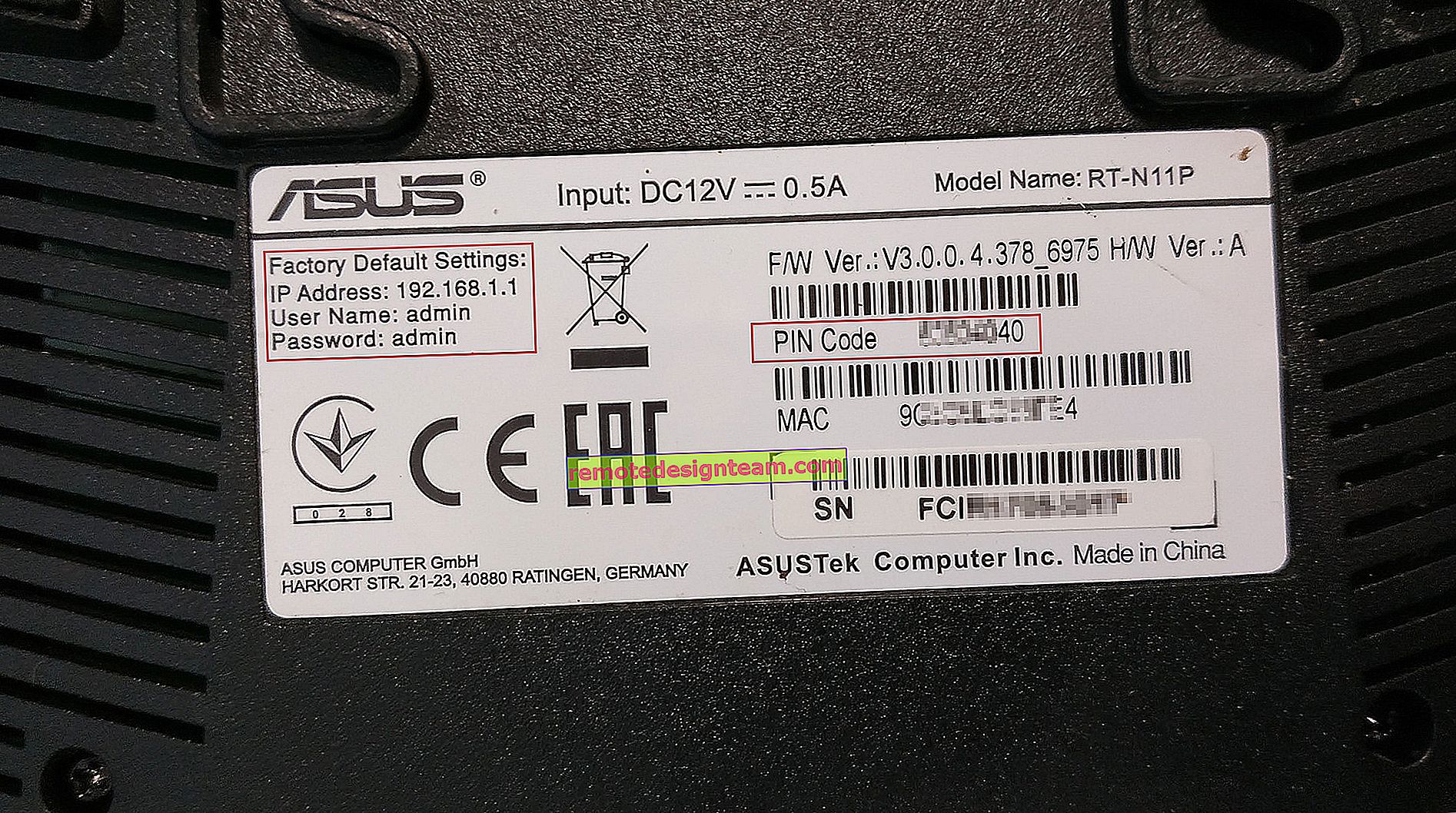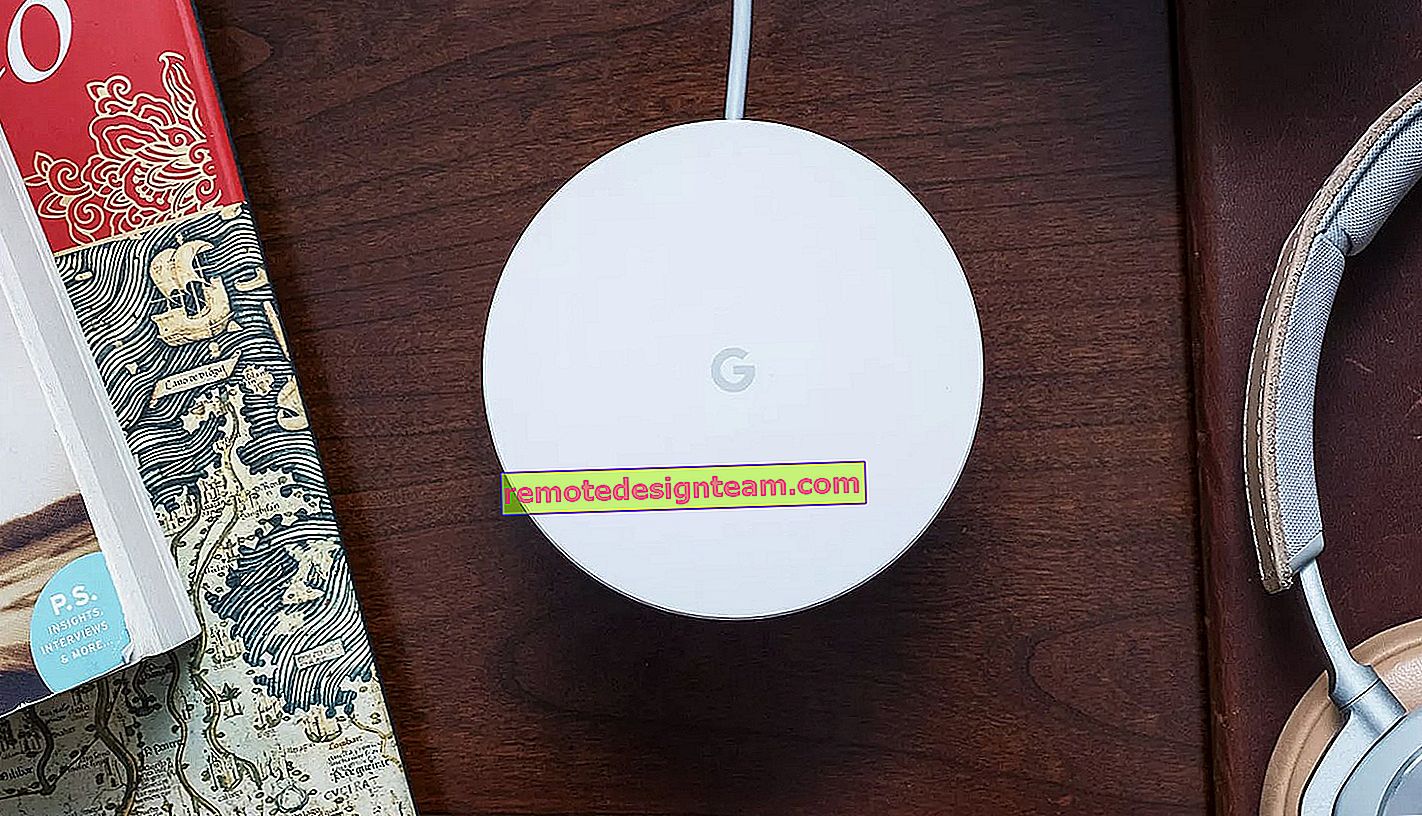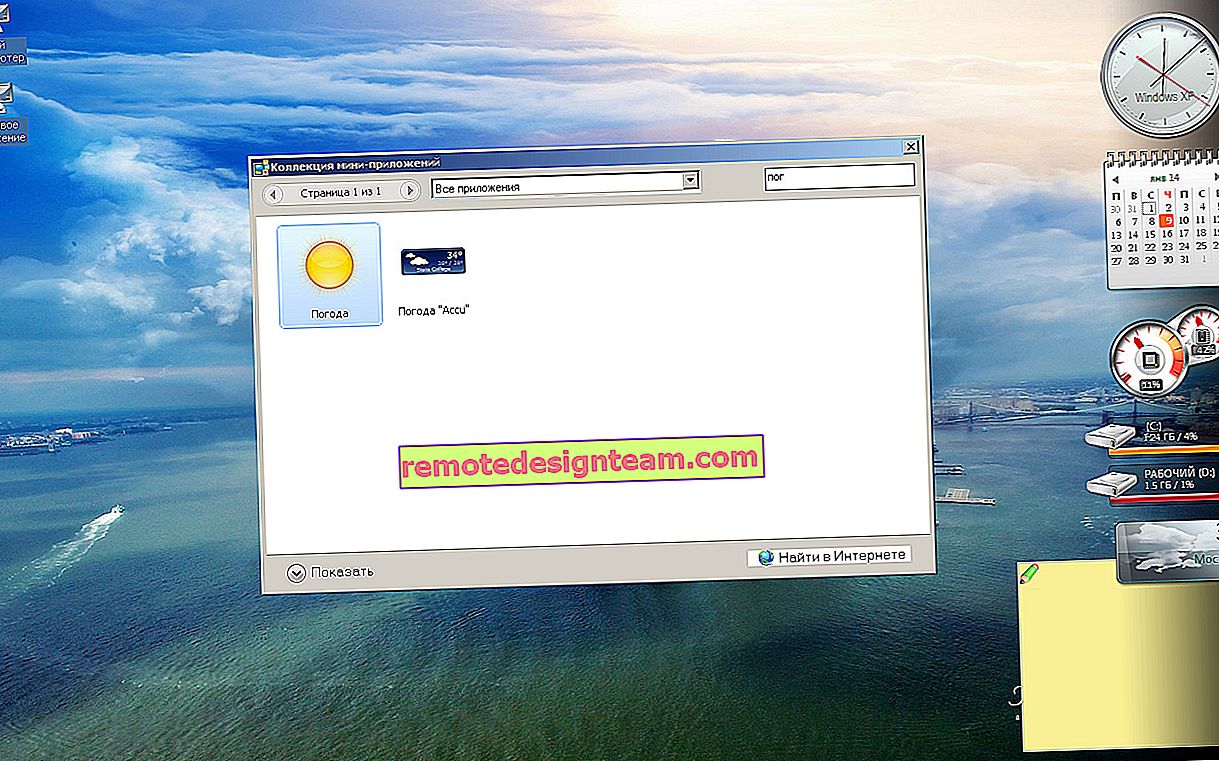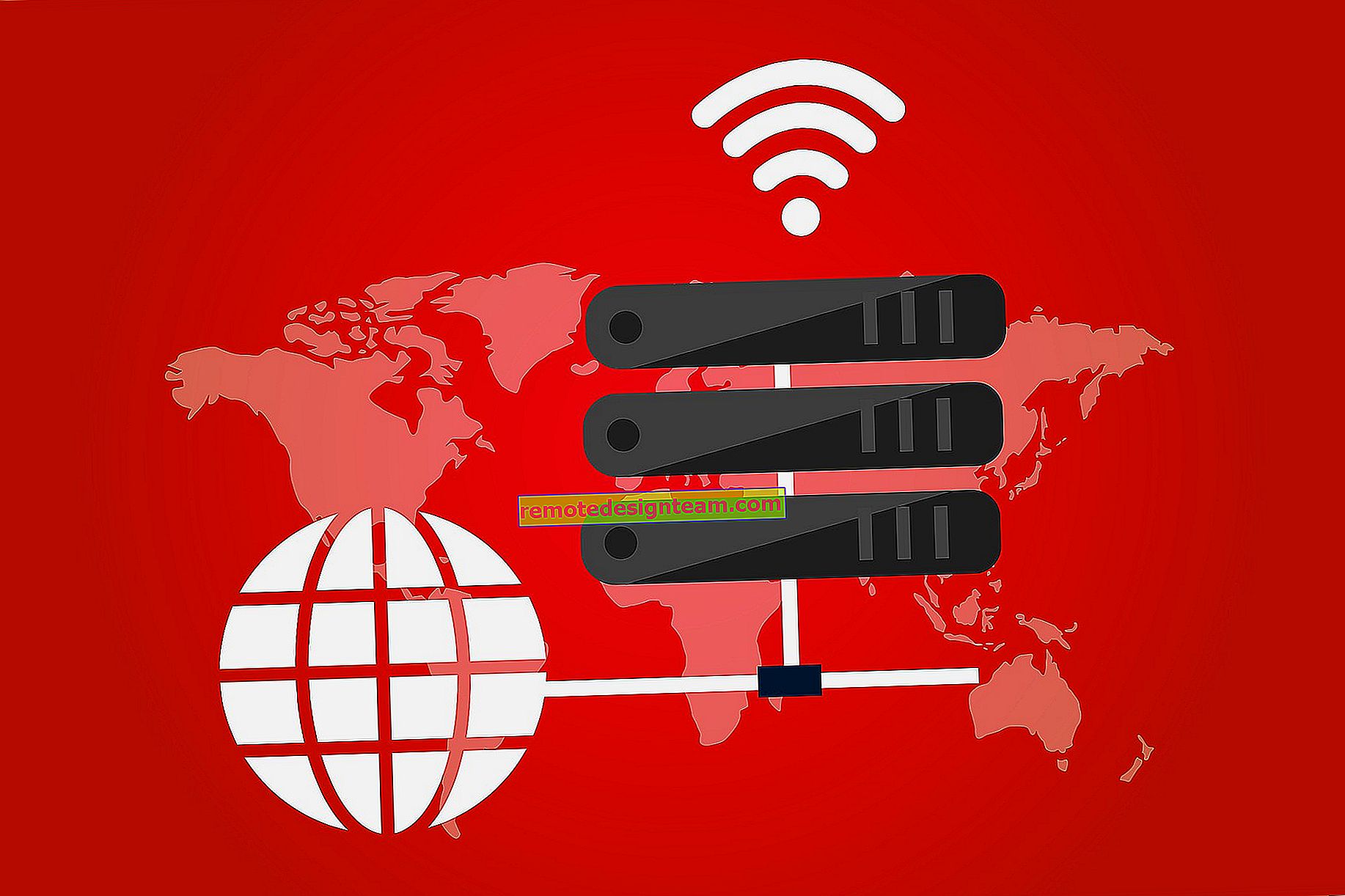Wi-Fi経由でコンピューター(ラップトップ)をテレビに接続する方法
こんにちは!この記事では、Wi-Fi経由でコンピューターをテレビに接続する方法と、それを行う理由について説明します。コンピューターまたはラップトップとテレビが単純に同じWi-Fiネットワークに接続されている場合は、ルーターを介して接続することを検討します。通常、彼らはテレビをコンピューターにワイヤレスで接続し、DLNAテクノロジーを使用してテレビでビデオや写真を視聴します。

これがどのように機能するかです。Wi-Fiネットワークを配信するルーターがあります。テレビをこのネットワークに接続し、ラップトップを接続します。ラップトップで特別なプログラムを使用して、DLNAサーバーを起動し、コンピューターに保存されている映画、写真、音楽への共有アクセスを開き、テレビから再生を開始するか、必要なファイルを表示します。ネットワークケーブル経由で接続した場合も、まったく同じスキームが機能します。セットアップに関する記事はすでに書いています。以下の記事へのリンクを提供します。
また、Android TVにテレビを設置している場合は、Google Castテクノロジーを使用して、ChromeブラウザのタブとYouTubeの動画をブロードキャストできます。これはすべてWi-Fiで同じです。設定方法はこの記事で書いた。
TVとラップトップ間のワイヤレス接続のセットアップ
複雑なことは何もありません。Wi-Fiルーター、Wi-Fi対応のテレビ、および内部または外部のWi-Fiアダプターを備えたラップトップまたはコンピューターが必要です。
お使いのコンピュータはすでにワイヤレスネットワークに接続されていると思います。テレビを同じWi-Fiに接続します。LGテレビを接続する手順と、Philips Android TVを別途説明します。
すべてが接続されたら、ラップトップでDLNAサーバーを実行する必要があります。
- LG TVをお持ちの場合は、独自のSmart Shareプログラムを使用することをお勧めします。詳細なセットアップ手順を参照してください-LG TV(wi-fiまたはネットワーク経由)でコンピューターから映画を視聴する方法?Smart Share経由のDLNAセットアップ。
- また、Samsung TV専用のプログラム-AllShareもあります。
- サードパーティのプログラムなしでサーバーを設定することもできます。Windows Media Player。この方法でこれを行う方法を示しました。たとえば、Windows 10。
- ただし、最善の方法は、ユニバーサルホームメディアサーバー(UPnP、DLNA、HTTP)プログラムを使用することです。また、このプログラムをセットアップするための個別の指示を作成しました://help-wifi.com/philips-android-tv/nastrojka-dlna-servera-dlya-televizora-philips-smotrim-filmy-s-kompyutera-na-televizore/ この記事がPhilips TVに基づいていることを気にしないでください。あらゆるテレビに適しています。
すべてがこのスキームに従って正常に機能します。ただし、低予算のルーターを使用している場合、またはWi-Fi経由の速度がそれほど速くない場合は、テレビで大きな映画をスムーズに再生できない可能性があります。常に停止するなどしてください。この場合、ネットワークケーブルを介してルーターに接続するか、HDMIケーブルを使用してテレビをコンピューターに接続することをお勧めします。さらに、デスクトップとラップトップ画面で発生するすべてがHDMI経由でテレビに表示されます。